前回のkintone記事の第二回目です!
第一回目の記事はこちらから
>>Kintoneの使い方!サンプルアプリの基本操作から応用編を動画で解説します!
今回の記事では、レコードを新規追加や修正をするときに気を付けたいポイントを2つ解説します。
さらに応用編として、アプリを連携させて、別のアプリに登録されているレコードデータをボタン1つで転記、登録する方法について解説します。
今回の動画は以下の内容です。
- レコードの修正、または新規追加する際に注意すべきポイント
- ユーザー選択フォームで気を付けるべき事
- 数値入力フォームで気を付けるべき事
- アプリを連携させてボタン1つで別アプリへ転記、登録する方法
全部で3本の動画で解説しています。
レコードの修正、または新規追加する際に気を付けるポイント
ユーザー選択フォームで気を付けるべき事
今回はサンプルアプリに登録されているデータを修正登録する場合を例に解説します。
データを入力したはずだけど、反映されていない!
こんなことがあるので、登録するときにしっかりと確認しましょう。
数値入力フォームで気を付けるべき事
この動画では、数値入力フォームを使ったときに注意するべきポイントを解説します。
レコードの修正、または新規追加する際に注意するポイントを解説しました。
kintoneを使い始めたときに、初めに疑問に感じるポイントです。
kintone公式でも解説していないので是非参考にして下さい!
アプリを連携させてボタン1つで別アプリへ転記、登録する方法
今回の動画では、アクションボタンを使って、アプリへの転記と登録をする方法を解説します。
アクションボタンを使って、顧客リストから「見積書」「納品書」「請求書」などを簡単に作成したり、顧客リストのレコード内に関連レコードを表示させ過去の取引内容などを参照することも可能です。
カスタマイズの方法については、リクエストフォームや下記の相談フォームからお問い合わせ頂ければ詳しく解説致します!
まとめ
今回は、kintoneの無料お試し登録から応用編まで、全2回の記事でご紹介しました。
ご紹介した、注意点は公式サイトでも解説されていないので、kintoneを使い始めてからのつまずきやすいポイントだと思います。
使う人により、疑問に感じることは様々だと思います。
そこで、今回のkintoneに関わる記事を読んでいただけた方へ
kintoneに関わる相談を無料で承ります。
導入する前に疑問となること、使っていてどうするのか分からないこと。
そんな様々な悩みを抱える方に私たちは最善な解決法をご提案します。
下記フォームをご活用ください。
以上、レコード作成時の注意点とkintoneアクションボタンの使い方!でした。
kintone相談フォーム
[contact-form-7 id=”10″ title=”クラウド相談フォーム”]

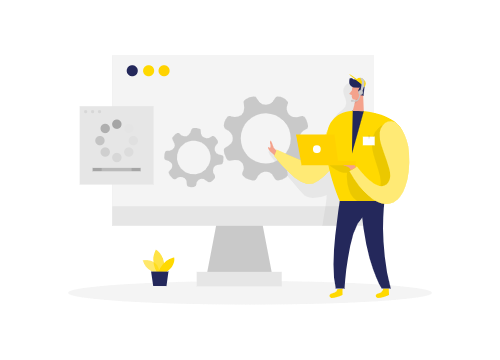
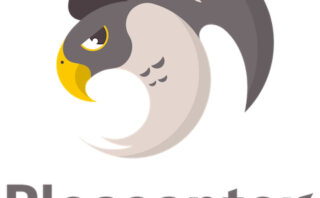
コメント